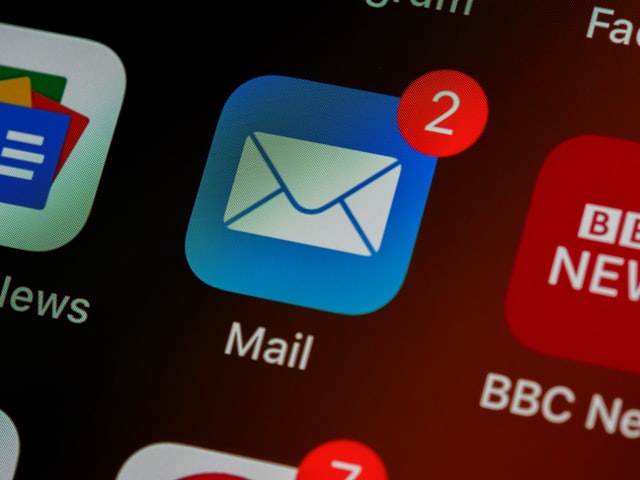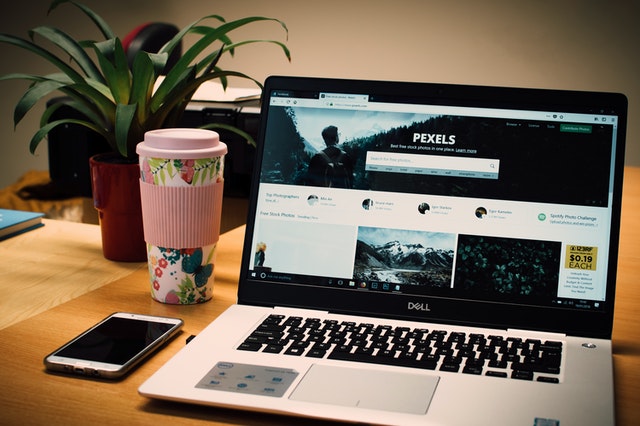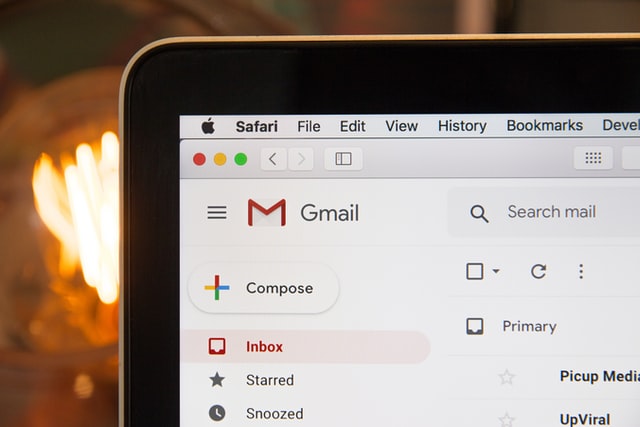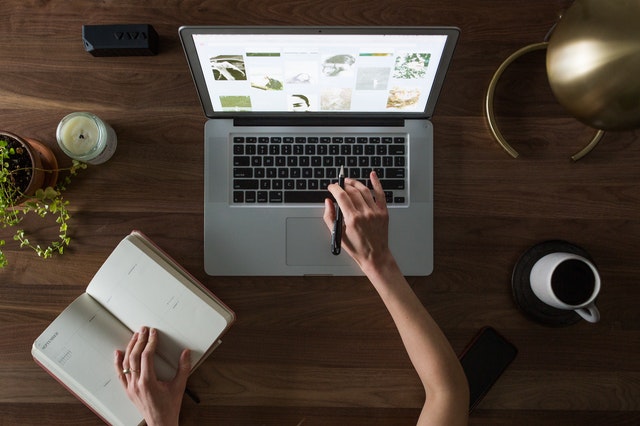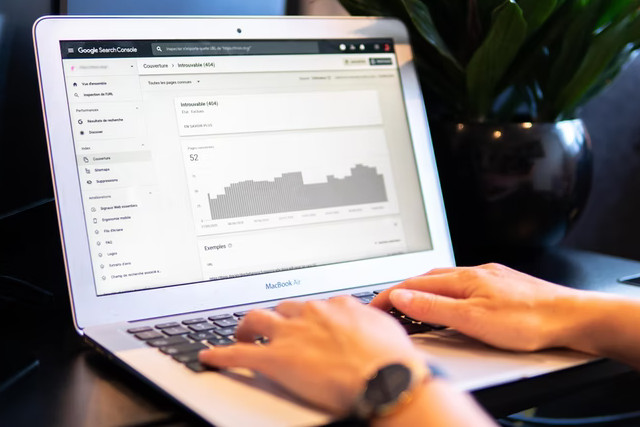In deze blog gaan we het thema SSL certificaten uitgebreid behandelen, en jou de vraag beantwoorden; Wat is een SSL certificaat? Wellicht ben je ook nieuwsgierig naar het instellen van een SSL certificaat, ook dit komt aan bod in deze leerzame blog! Laten we bij het begin beginnen, wat is nou precies een SSL certificaat? We proberen dat in deze blog kort, maar krachtig te bespreken, zodat je precies weet wat je moet doen om een SSL certificaat aan te vragen en te beheren.
Secure Sockets Layer
SSL staat voor Secure Sockets Layer. Met ‘layer’ wordt bedoeld dat er een beveiligde laag tussen jouw webhosting en de verschillende browsers zit, een browser is bijvoorbeeld Google Chrome of Mozilla Thunderbird. Dit zorgt er voor dat gegevens die verstuurd worden vanaf je website encrypted zijn, oftewel versleuteld. Hierdoor is het niet meer mogelijk dat derde partijen makkelijk gegevensdata kunnen onderscheppen. Het gebruik van een SSL certificaat is dus een vereiste als je een webshop beheert. Je zou er niet aan moeten denken dat klantgegevens zoals adresgegevens, bankgegevens etc. op straat komen te liggen.
Hoe werkt een SSL certificaat?
Nu je het antwoord hebt op; Wat is een SSL certificaat? Kunnen we verder gaan met de vraag; Hoe werkt een SSL certificaat? Een SSL certificaat werkt met een public key, en een private key. De public key is voor iedereen beschikbaar. De public key versleuteld de berichten bestemd voor de eigenaar van het key pair (Ontvanger). De private key is alleen bekend bij de eigenaar van de server (Ontvanger). Met de private key worden de versleutelde berichten weer gedecodeerd.
Het SSL proces
Je kunt het als volgt zien; jij als website bezoeker vult bijvoorbeeld jouw gegevens in via het contactformulier en je drukt op de knop ‘Verzenden’. Op dat moment zullen jouw gegevens omgezet worden tot onleesbare tekens, dit gebeurt door de public key, we noemen dit versleuten, oftwel encrypten. Dit bericht met onleesbare tekens wordt vervolgens verzonden en komt aan op de server (de ontvanger). De eigenaar van de website beschikt tevens over de private key en kan hiermee het bericht decoderen en vervolgens weer het bericht als normale tekst lezen.
Verschillende soorten SSL certificaten
Er zijn verschillende soorten SSL certificaten. Wist je dat het SSL certificaat niet alleen voor je website gebruikt kan worden, maar ook voor het beveiligen van je inkomende en uitgaande e-mail. Vaak heb je hiervoor wel een betaalde certificaat nodig. Om er achter te komen welke SSL certificaat het beste bij jouw website past, hebben wij hieronder een handig overzicht gemaakt. Heb je, of wil je jouw website bij ons laten bouwen? Dan leveren wij deze standaard op met het Cloudflare Wildcard SSL certificaat. Maak je geen gebruik van Cloudflare, dan zal jouw website opgeleverd worden met het Let’s Encrypt SSL certificaat.
Single-Domain SSL certificaat
Het single-domain SSL certificaat wordt ingezet voor specifiek één domein. Dit certificaat beveiligd de homepagina en alle onderliggende pagina’s als bijvoorbeeld de ‘Over ons’ & ‘Contact’ pagina. Subdomeinen worden in dit certificaat niet meegenomen, een subdomein is bijvoorbeeld shop.dewebdeveloper.nl. Vaak wordt het subdomein WWW wel meegenomen bij een single-domain SSL certificaat. Een erg bekend maar ook gratis single-domain SSL certificaat kun je vinden bij Let’s Encrypt. Let’s Encrypt biedt tevens mogelijkheid tot het beveiligen van subdomeinen.
Wildcard SSL certificaat
Het Wildcard SSL certificaat is bedoeld voor het beveiligen van het hoofddomein en alle subdomeinen die het hoofd domein telt. Ook beveiligd het Wildcard SSL certificaat maar één hoofddomein. Zoals eerder aangegeven kun je ook een gratis Let’s Encrypt Wildcard SSL certificaat verkrijgen. Gebruik je Let’s Encrypt op een eigen VPS? Dan zul je deze wel om de drie maanden zelf opnieuw moeten uitgeven.
Multi-Domain SSL certificaat
Het multi-domain SSL certificaat werkt anders dan de single-domain & het Wildcard SSL certificaat. In tegenstelling tot deze twee certificaten, kan het multi-domain SSL certificaten wel meerdere domeinen beveiligen met SSL. Het multi-domain SSL certificaat is een combinatie van het single-domain & het Wildcard SSL certificaat dat dan wel meerdere domeinen kan beveiligen.
Multi-Domain Wildcard SSL certificaat
Het multi-domain Wildcard SSL certificaat combineert de mogelijkheden van een multi-domain & Wildcard SSL certificaat. Je kunt met dit certificaat dus meerdere domeinen en alle subdomeinen hiervan beveiligen.
Welke type validaties zijn er?
Nu we weten welke type SSL certificaten er zijn, gaan we verder met de vraag; Welke type validaties zijn er? Wellicht is het eerst handig om te weten wat er precies bedoeld wordt met valideren. In deze context wordt ermee bedoeld het controleren van bepaalde protocollen waar het SSL certificaat aan moet voldoen. Het validatieniveau wordt bepaald door de Certificate Authority (CA). In totaal zijn er drie validatie niveaus. Deze zullen wij nu hieronder bespreken:
Domain Validation (DV) SSL certificaat
Het laagste niveau van valideren is door middel van DV toe te passen. Hierbij wordt de validatie verricht middels e-mailverificatie of DNS verificatie. DV is een snelle en goedkope manier om een SSL certificaat te bemachtigen. Valideer je jouw SSL certificaat middels DNS? Houdt dan rekening met een maximale verwerkingstijd van 24 uur. De gratis Let’s Encrypt SSL certificaten vallen ook onder deze methode van validatie.
Organization Validation (OV) SSL certificaten
Het opvolgende validatie niveau valideert niet enkel de domeinnaam, maar ook het bedrijf (Organisatie). Dit zal telefonisch gebeuren. Tijdens het gesprek zal naar voren komen of het bedrijf legaal is, en of het wel een geregistreerd bedrijf is. Dit niveau noemen we OV en is het middel veiligste niveau. Aan deze methode van valideren worden kosten gerekend. Ook worden deze Organization Validation (OV) SSL certificaten als erg betrouwbaar gezien.
Extended Validation (EV) SSL certificaten
Het valideren via de EV methode is het derde en laatste/hoogste niveau van valideren. Het EV SSL certificaat wordt veel gebruikt door bedrijven en webshops. De reden waarom dit niveau van valideren als erg betrouwbaar wordt gezien, is omdat tijdens de validatie de volledige achtergrond van het bedrijf wordt gecheckt. Dit type validatie is ook gelijk de duurste methode. Ook zie je in sommige browsers nog links naast de domeinnaam je bedrijfsnaam staan in een groen vlak. Vaak kun je ook op het slotje zelf klikken om te checken of je hier een bedrijfsnaam ziet staan.
Welk validatie niveau kan ik toepassen op welk SSL certificaat?
Nu we hebben gelezen welke validatie niveaus er zijn, zullen we ook moeten weten welk type validatie we kunnen toepassen op welk type SSL certificaat. De volgende certificaattypen; Single-domain & Wildcard kunnen enkel gevalideerd worden middels de volgende validatieniveau’s: DV/OV. Voor het multi-domain & multi-domain Wildcard kan dit enkel via het validatieniveau EV.
Welk type SSL certificaat moet ik aanschaffen?
Nu we te weten zijn gekomen wat een SSL certificaat is, welke types SSL certificaten er zijn en welke validatieniveau’s er zijn en welke validatieniveau’s op welke type SSL certificaat gebruikt kunnen worden. Om het nog even overzichtelijk weer te geven hebben we wat definities op een rijtje gezet:
| Type SSL certificaat | Doelgroep | Prijs |
| Single-domain | Blogs, Starters, Particulier | Gratis / Goedkoop |
| Wildcard | Subdomeinen, Klein / middelgroot | Gratis / Goedkoop |
| Multi-domain | Grote zakelijke websites | Duur |
| Multi-domain Wilcard | Grote zakelijke websites met meerdere domeinen | Duurst kosteneffectief |
Managed of self service SSL certificaat?
Nu je weet welk certificaat je moet aanschaffen, komen we aan bij de vraag; Moet ik een managed of self service SSL certificaat aanvragen? Om hier een keuze in te maken moeten we eerst weten wat deze twee methodes betekenen. Het verschil tussen een managed en self service SSL certificaat zit hem in de manier van configureren. Heb je bijvoorbeeld een simpel hostingpakket bij een hostingprovider, dan zul je in de meeste gevallen een managed certificaat krijgen. Je hoeft dan vaak enkel het certificaat aan te vragen, waarna deze aan je hostingpakket gekoppeld wordt. Maar heb je bijvoorbeeld een eigen server in Plesk, dan heb je een self service SSL certificaat nodig. Hierbij moet je nog wel zelf een CSR (Certificate Signing Request) genereren vanaf je webserver.
Waar kan ik SSL certificaten aanschaffen?
De meeste SSL certificaten kun je gewoon aanschaffen bij een hostingprovider. Ook is het mogelijk om gratis SSL certificaten vanaf je hosting platform aan te vragen. Met een hostingplatform bedoelen we bijvoorbeeld Plesk of cPanel. Ben je of wordt je klant van De Web Developer? Dan regelen wij het SSL certificaat voor jou! Dit betreft een single-domain certificaat van Cloudflare Inc. Stellen wij geen Cloudflare voor je in? Dan maken wij het Let’s Encrypt certificaat voor je aan!
HTTPS activeren na aanschaffen SSL certificaat
Vaak is het ook nog nodig om HTTPS te activeren. Bij domeinen zonder een SSL certificaat verloopt het verkeer via HTTP. HTTP staat voor Hypertext Transfer Protocol. Dit is een protocol voor de communicatie tussen een webclient en een webserver. De S achter HTTP staat voor secure. Om het verkeer vanaf nu via HTTPS te laten verlopen moeten we dit vaak nog even activeren. Dit doe je als volgt:
HTTPS activeren op WordPress
Voor het activeren van HTTPS op WordPress kun je gebruik maken van de plugin Really Simple SSL. Deze plugin zorgt ervoor dat jouw domeinnaam standaard geredirect wordt naar je veilige omgeving (HTTPS). Ook zorgt deze plugin ervoor dat al je afbeeldingen en overige verwijzingen omgezet worden van HTTP naar HTTPS. Er wordt aangeraden om eerst een back-up te maken van je website. Na het installeren en activeren van de plugin kun je de stappen volgen, binnen een paar klikken is jouw website volledig omgeleid van HTTP naar HTTPS.
HTTPS activeren op overige websites
Maak je geen gebruik van WordPress, en heb je toevallig een standaard HTML, Bootstrap of andere website? Dan kun je via het .htaccess bestand een redirect maken naar je veilige omgeving. Hierbij is het uiteraard nog wel noodzakelijk om zelf alle hyperlinks te controleren of deze via HTTPS verlopen. Doen deze dat nog niet dan zou je dit moeten aanpassen. Hoe je dit doet lees je hier . Hieronder tref je de snippet voor wat er in het .htaccess bestand moet komen te staan.
RewriteEngine On
RewriteCond %{HTTPS} !=on
RewriteRule ^.*$ https://%{SERVER_NAME}%{REQUEST_URI} [R=301,L]
Zie je geen slotje of een streep door het slotje?
Als je het SSL certificaat hebt geïnstalleerd en hebt geconfigureerd, en je ziet nog steeds geen slotje, of een slotje met een streep erdoor, dan kan dit te maken hebben met je tijdelijke browser cache. Je zou je browser cache even kunnen proberen te legen. Ook kan het aan het DNS liggen omdat het nieuwe SSL certificaat nog niet gevalideerd is. Mocht je er zelf niet uitkomen, dan kunnen wij hier bij ondersteunen. Neem gerust contact op voor support! We hopen dat je na het lezen van deze blog jouw eigen website kunt beveiligen met het juiste SSL certificatie en middels juiste validatie.
Recente berichten
- GEO optimalisatie via ChatGPT
- Problemen met reCAPTCHA en Contact Form 7 oplossen
- Wat kost een webshop laten bouwen in Amsterdam in 2025?
- Aangepaste pakketten
- Google doet loodgietersadvertenties in de ban
- Nieuwe wetgeving voor webshops
- Wat is Joomla!?
- Hoger in zoekmachines komen door te bloggen
- Cloudflare instellen op je domein
- Een cookiebanner op je website
- Wat is een SSL certificaat?
- Opzetten van een zakelijke website
- Ontvang je veel spam vanaf je contactformulier?
- WordPress e-mails komen niet aan?
- Afbeeldingen voor je website gebruiken
- Google stopt met aanbieden verouderde gratis G suite-software
- Wat is een domeinnaam of URL?
- Kwetsbaarheden gevonden Log4j Apache
- Welke Content Management Systems zijn er
- Bouke Lourens – Founder – Webontwikkelaar
- Starten met Google Search Console
- WordPress website beter beveiligen
- Review fragmenten aan zoekresultaten toevoegen
- Yoast SEO overgenomen door Amerikaans bedrijf
- Child theme maken
- WooCommerce elementen aanpassen
- WordPress 5.8 update herstellen
- Wat is WordPress?
- Hoger scoren met backlinks
- Website verhuizen
- Huisstijl en kleuren kiezen voor je website
- WordPress website optimaliseren
- Beter vindbaar worden
- GTMetrix update
- Nieuwe website